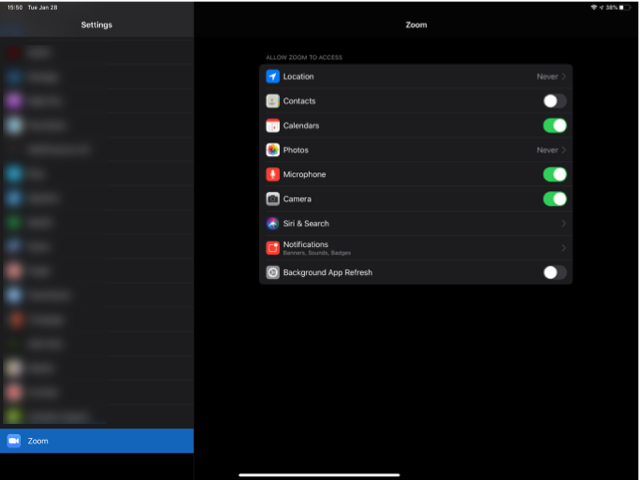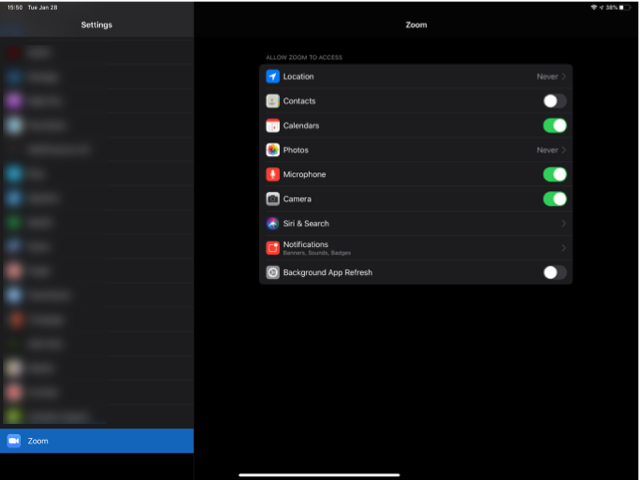Memulai dengan iOS
Ikhtisar
Artikel ini memberikan ringkasan fitur yang tersedia di iOS. Menggunakan aplikasi Zoom Cloud Meetings di iOS, Anda dapat bergabung ke rapat, menjadwalkan rapat Anda sendiri, mengobrol dengan kontak, dan melihat direktori kontak.
Catatan: Beberapa fitur mungkin tidak tersedia karena batasan lisensi atau add-on. Harap lihat artikel khusus fitur untuk info selengkapnya tentang prasyarat dan konfigurasi.
Artikel ini membahas:
Prasyarat
- Aplikasi Zoom Cloud Meetings (tersedia di App Store)
Masuk dan Bergabung

Setelah meluncurkan Zoom, klik Bergabung ke Rapat untuk bergabung ke rapat tanpa masuk. Jika Anda ingin masuk untuk memulai atau menjadwalkan rapat Anda sendiri, ketuk Masuk.
Untuk masuk, gunakan akun Zoom, Google, atau Facebook Anda. Anda juga dapat masuk menggunakan SSO. Jika Anda tidak memiliki akun, ketuk Daftar. Jika Anda memiliki akun Zoom tetapi tidak dapat mengingat kata sandi Anda, ketuk Lupa Kata Sandi.
Rapat & Obrolan
Setelah masuk, ketuk Rapat & Obrolan untuk fitur rapat berikut:
Anda juga memiliki akses ke fitur ini:
- Ikon penyandingan Zoom Room
 : Menyandingkan dengan Zoom Room terdekat untuk mengontrol rapat dari aplikasi seluler Anda, bukan dari pengontrol Zoom Room.
: Menyandingkan dengan Zoom Room terdekat untuk mengontrol rapat dari aplikasi seluler Anda, bukan dari pengontrol Zoom Room. - Ikon tulis
 : Memulai obrolan satu-lawan-satu yang baru dengan kontak.
: Memulai obrolan satu-lawan-satu yang baru dengan kontak.
Ponsel
Ketuk Telepon untuk menggunakan fitur Zoom Phone.
Catatan: Lisensi Zoom Phone diperlukan.
- Ikon papan ketik
 Hubungi nomor atau kontak menggunakan nomor telepon langsung atau nomor perusahaan Anda.
Hubungi nomor atau kontak menggunakan nomor telepon langsung atau nomor perusahaan Anda. - Tab Riwayat: Melihat log panggilan Anda yang menunjukkan panggilan yang dijawab, tidak terjawab, dan direkam.
- Tab Pesan Suara: Memutar dan menghapus pesan suara.
- Tab Saluran: Melihat saluran apa pun yang dapat Anda akses.
- Tab SMS : Melihat pesan SMS yang telah Anda kirim atau terima.
- Ikon Tulis
 : Memulai pesan SMS baru.
: Memulai pesan SMS baru.
Pertemuan
-
Mulai: Memulai rapat instan menggunakan PMI atau rapat yang telah Anda jadwalkan
-
Kirim Undangan: Mengundang orang lain ke PMI Anda melalui pesan teks, email, atau menyalin detail rapat dan menempelkannya ke undangan kalender.
-
Edit: Mengubah pengaturan PMI Anda
- Ketuk rapat terjadwal untuk melihat, mengedit, memulai, bergabung, atau menghapusnya.
Catatan: Anda hanya dapat mengedit, memulai, atau menghapus rapat tempat Anda menjadi host.
Kontak
Ketuk Kontak untuk mencantumkan semua kontak Anda dan menambahkan yang baru.
- Tab Kontak: Ketuk kontak untuk melihat opsi Anda, seperti memulai obrolan satu-lawan satu dengan kontak tersebut, memulai rapat atau panggilan telepon, dan melihat status serta informasi lainnya.
- Tab Saluran: Melihat direktori saluran Anda (digunakan untuk pesan grup). Saluran berbintang muncul di bagian atas daftar.
- Tab Aplikasi: Melihat daftar aplikasi yang telah Anda sambungkan, biasanya dalam bentuk chatbot otomatis.
- Ikon plus
 : Menampilkan opsi untuk kontak dan saluran. Anda dapat menambahkan kontak, membuat grup kontak, membuat saluran, bergabung dengan saluran, atau menambahkan aplikasi dari Marketplace kami.
: Menampilkan opsi untuk kontak dan saluran. Anda dapat menambahkan kontak, membuat grup kontak, membuat saluran, bergabung dengan saluran, atau menambahkan aplikasi dari Marketplace kami.
Pengaturan
Ketuk Pengaturan untuk melihat pengaturan rapat dan obrolan.
- Ketuk nama Anda untuk mengubah gambar profil, nama, dan kata sandi Anda.
-
Rapat: Mengubah pengaturan terkait rapat, seperti mengaktifkan/menonaktifkan mikrofon, mirror video, dan lainnya.
-
Kontak: Menemukan kontak telepon yang menggunakan Zoom, dan menyetujui permintaan kontak.
-
Obrolan: Mengubah pengaturan yang terkait dengan obrolan, seperti pemberitahuan, urutan pesan yang belum dibaca, dan lainnya.
-
Telepon (hanya terlihat jika Anda memiliki Zoom Phone): Mengubah pengaturan yang terkait dengan antrean panggilan, grup saluran bersama, dan lainnya.
-
Umum: Mengubah pengaturan umum, seperti nada dering.
-
Pintasan Siri: Menyiapkan perintah suara untuk Zoom dengan Siri.
-
Tentang: Melihat versi aplikasi dan mengirim umpan balik.
Pelajari selengkapnya tentang pengaturan Zoom.
Izin yang diminta oleh Zoom mobile app
Zoom mobile app mungkin meminta Anda untuk mengotorisasi akses ke izin berikut dengan pop-up, tergantung pada fitur mana yang Anda akses di Zoom. Anda dapat mengaktifkan opsi ini sebelumnya atau atas kebijakan Anda secara keseluruhan dengan membuka Pengaturan, lalu menggulir ke bawah dan memilih Zoom di perangkat Anda. Izin berikut diminta oleh Zoom:
-
Lokasi: Memungkinkan Zoom mengakses lokasi Anda, sehingga dapat menghasilkan Lokasi Tanggap Darurat, untuk saat menghubungi layanan darurat dari Zoom phone.
-
Kontak: Digunakan untuk Pencocokan Kontak Telepon (tidak tersedia untuk iPad atau iPadOS).
-
Kalender: Memungkinkan Zoom menambahkan rapat sebagai event di aplikasi Kalender, saat Zoom meeting dijadwalkan.
-
Foto: Memungkinkan kemampuan Zoom untuk mengakses album foto lokal Anda, untuk menambahkan gambar ke pesan obrolan, atau untuk berbagi layar selama rapat atau webinar.
-
Mikrofon: Bergabung menggunakan perangkat audio bawaan dalam rapat atau webinar.
-
Kamera: Berbagi video Anda dalam rapat atau webinar.
-
Siri & Cari: Memungkinkan kemampuan untuk menambahkan Pintasan Siri termasuk Bergabung dengan Rapat Selanjutnya, Lihat Rapat Hari Ini, Mulai Rapat Pribadi Saya.
-
Pemberitahuan: Memungkinkan kemampuan Zoom untuk menampilkan pemberitahuan untuk pesan obrolan, rapat mendatang, dan banyak lagi.
-
Penyegaran Aplikasi Latar Belakang: Memungkinkan pemberitahuan untuk undangan Rapat saat aplikasi ditutup dan tidak berjalan dengan aktif.
-
Jaringan lokal: Diminta saat menghubungkan ke rapat Peer-to-Peer, melakukan kueri DNS untuk Zoom Phone, atau saat memasangkan aplikasi seluler Anda dengan Zoom Room lokal.